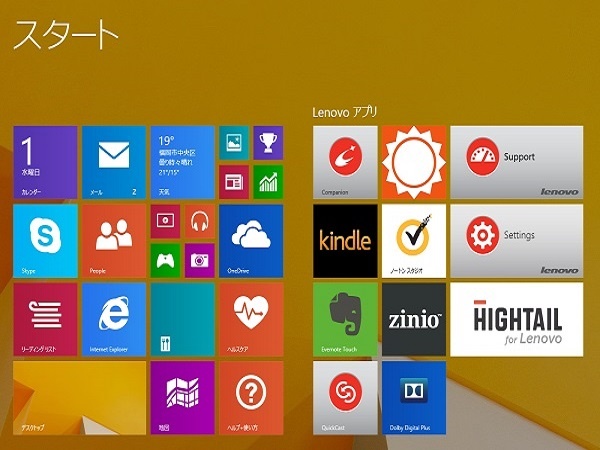
Windows画面のスタート画面・・・標準の場合、タイルの大きさが大きかったり、小さかったりして大きさが違いますよね。目立たせたいものは大きくして、使用頻度の少ないものは小さくしてなど使い分けるといいと思います。
また、ニュースなどのものは写真が表示されたりしていますが、表示の切り替えも出来るようです。
そこで今回は、タイルの大きさを変更したり、ライブタイルの表示をオフにしたりと設定変更をしてみたいと思います。
- モダンUIのスタート画面のタイルを小さくして1画面に全て表示できる?
- Windows8/8.1のスタート画面のタイルをグループで分かりやすく
- モダンUIの画面の使い方!不要なアイコン(タイル)の整理方法
目次
スタート画面のタイルの大きさやライブタイルの切り替え
スタート画面にあるタイルの大きさは、それぞれ変更することができます。変更できるサイズは、大、ワイド、中、小の4種類があります。
タイルの大きさが大きい程、見やすく、クリックもしやすくなりますから、使用頻度が高いタイルは大きくして、あまり使わないタイルは小さくしてもいいと思います。または、すべてのタイルの大きさを揃えて、上によく使うタイル、下に使用頻度の低いタイルを設定してもいいですよ。
タイルの種類によっては、情報をタイルに表示できるライブタイルに設定できるので有効にしたり、無効にしたりすることができます。
ニュースやスポーツタイルはライブタイルを有効にしておくことで分かりやすくなります。
タイルのサイズを変更する
1.タイルのサイズを選ぶ
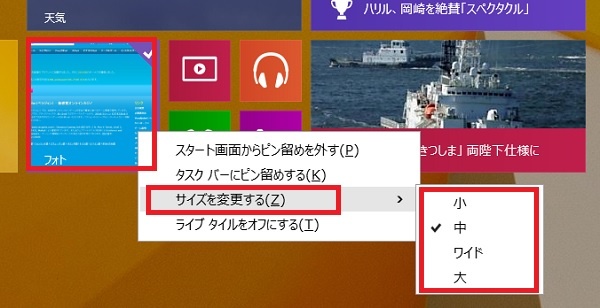
サイズを変更したいタイルの上で右クリックしてメニューを表示し、「サイズを変更する」をクリックします。すると、サイズが小・中・ワイド・大の4種類が表示されるのでサイズを選びます。
今回は、「大」を選んでみました。
2.タイルのサイズが変更
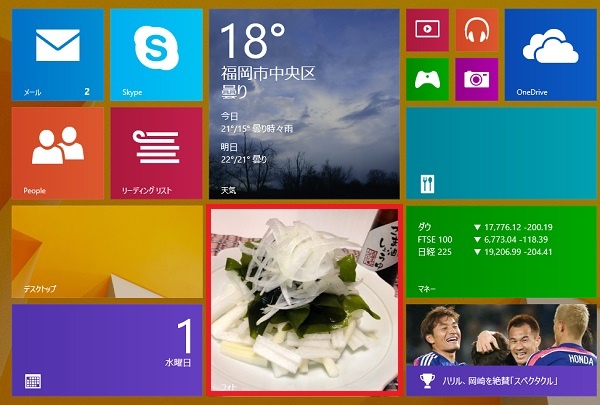
今回は、フォトタイルのサイズを「中」から「大」に変更してみました。写真の表示が大きくなり見やすくなりますね。
ライブタイルの表示をオン・オフの変更
1.ライブタイルをオフにする
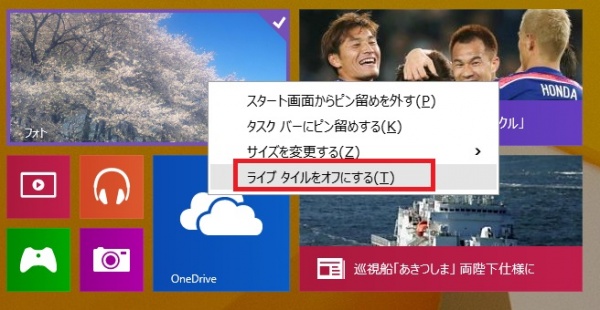
ライブタイルを無効にしたいときには、タイルの上で右クリックしてメニューを表示し、「ライブタイルをオフにする」をクリックします。
2.タイルがアイコンのみになる
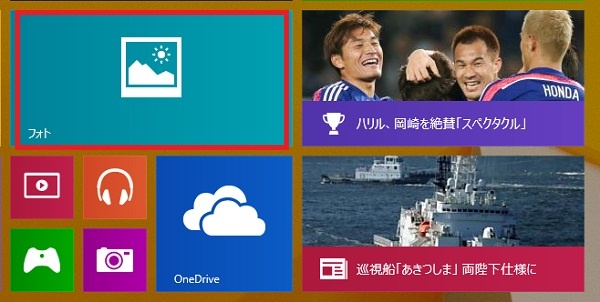
今回はフォトタイルのライブタイルを無効にしました。今までは写真や画像が表示されていましたが、それがアイコン表示に変わりました。
3.ライブタイルをオンにする
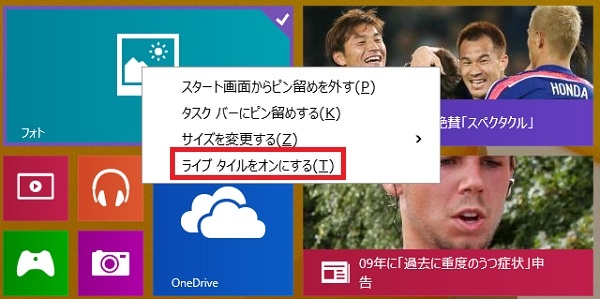
ライブタイルを有効にしたいときには、タイルの上で右クリックしてメニューを表示し、「ライブタイルをオンにする」をクリックします。
4.ライブタイルの設定が出来ないタイルもある

すべてのタイルがライブタイル表示することができるタイルではありません。画像のようにタイルを右クリックしてもメニューの中に「タイルライブ」を選択できる項目が無いものもあります。
編集後記
ライブタイルは、写真やメール、グルメ、ニュースなどのタイルで設定することができ、各タイルにそった内容が順番に表示が切り替わっていきます。
ライブタイルの情報をリセットして新しい情報にしたいといった場合には、画面の右下にマウスのカースルを持って行き、チャームから「設定」 ⇒ 「タイル」を選び、タイルの更新情報を削除ボタンをクリックします。
タイルの大きさやライブタイルを切り替える効果
- タイルの大きさを変更することで見やすくクリックしやすくする
- ライブタイルのオン・オフで分かりやすいスタート画面にできる
スタート画面の背景色やデザインを変更して気分転換なんていうのもいいですよ。

コメントを残す